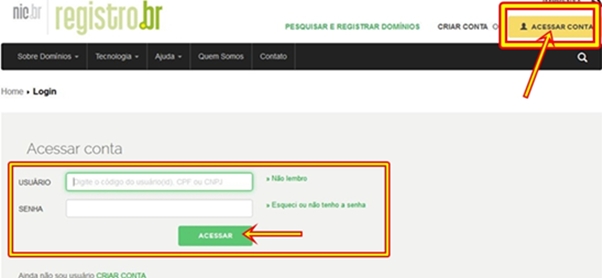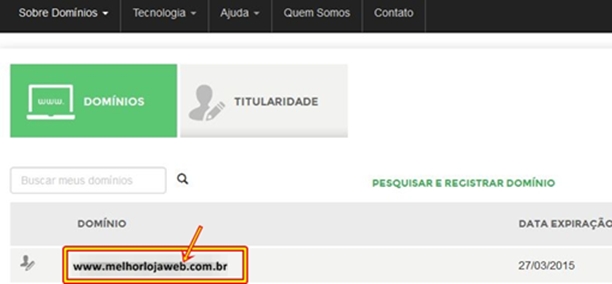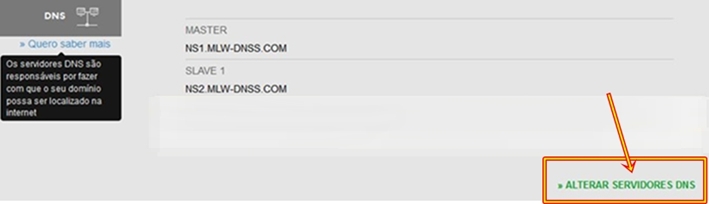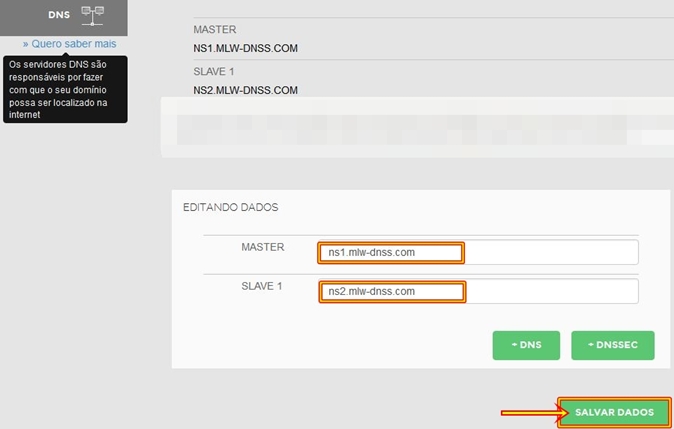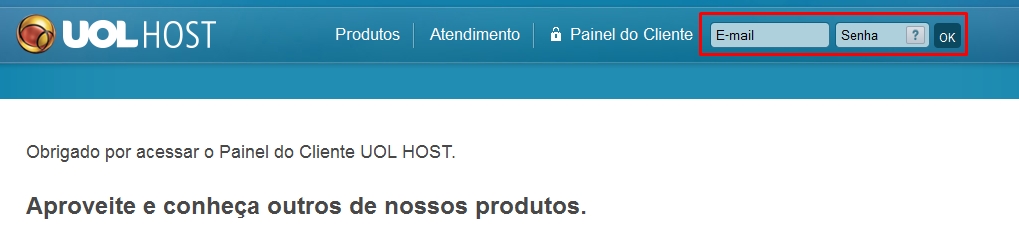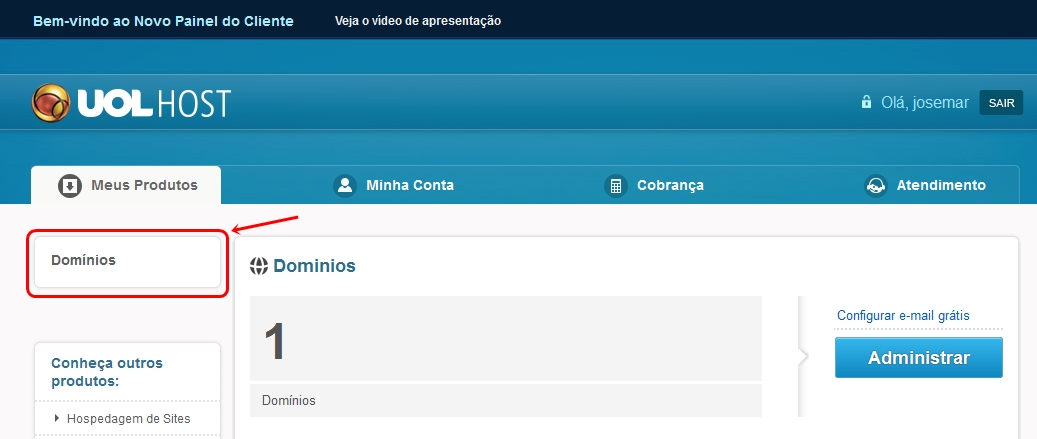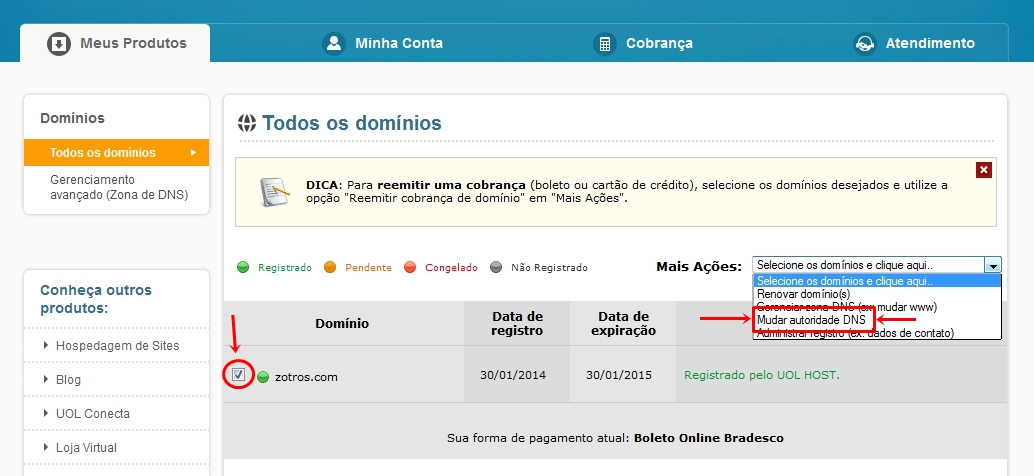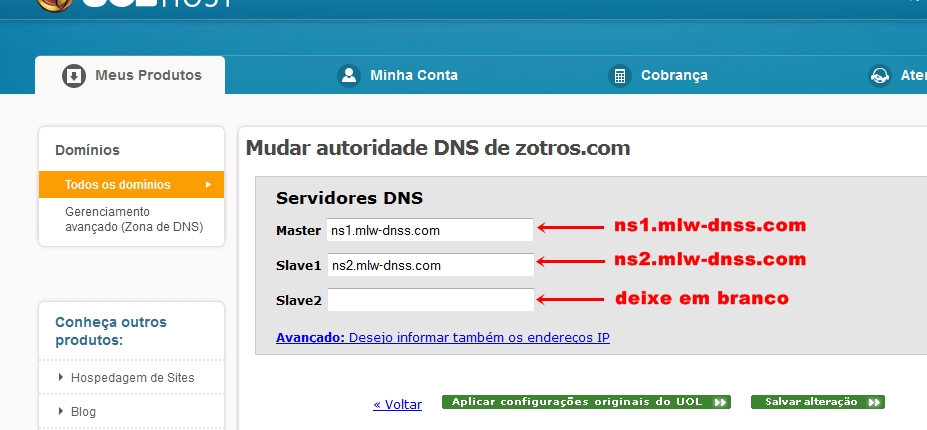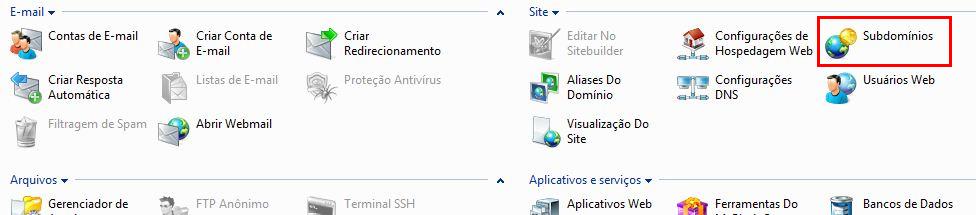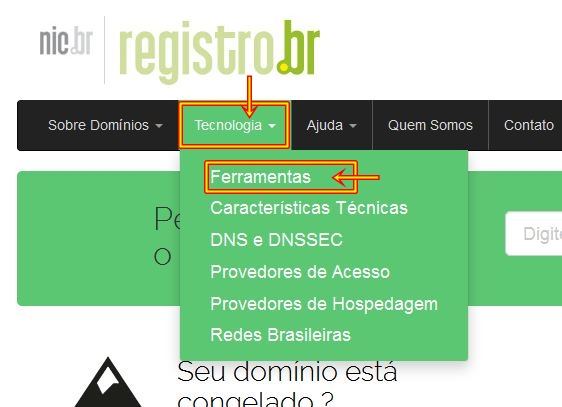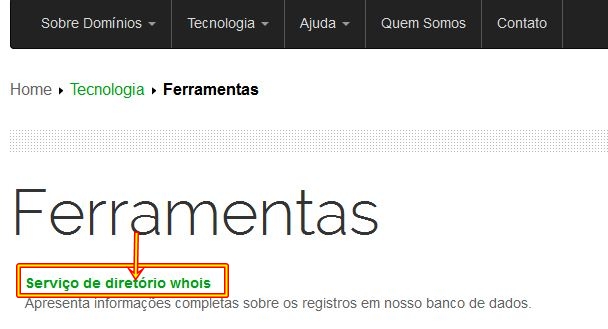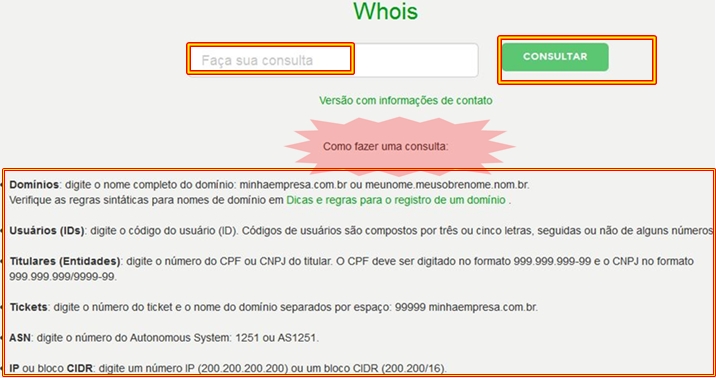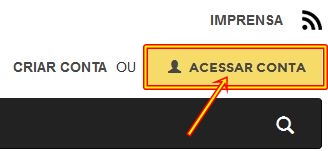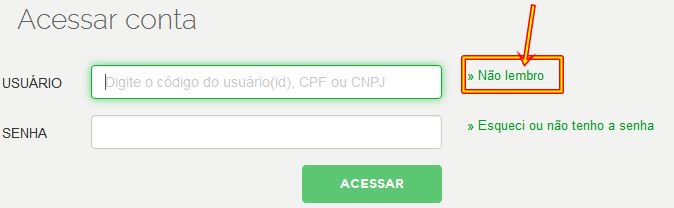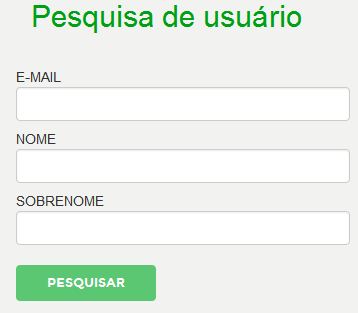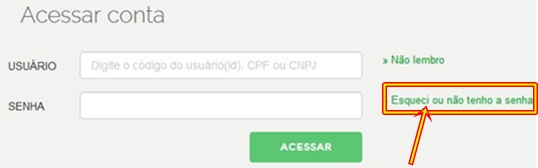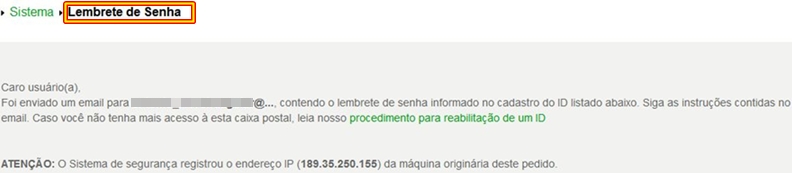Registro de domínio
De Melhor Loja Web
(→Alterando ID Técnico) |
(→Como alterar os DNS do meu domínio .com?) |
||
| (44 edições intermediárias não estão sendo exibidas.) | |||
| Linha 1: | Linha 1: | ||
| + | [[Arquivo:Banner-dominio.jpg]] | ||
| + | |||
O primeiro passo para registrar um domínio Registro.br é criar um "ID", caso não tenha criado ainda. | O primeiro passo para registrar um domínio Registro.br é criar um "ID", caso não tenha criado ainda. | ||
| - | + | Acesse o link a seguir e siga as instruções do registro.br: <br>http://registro.br/ajuda.html?secao=tutoriais&item=702<br> | |
| - | + | ||
| - | + | ||
| - | + | ||
| - | + | ||
| - | + | ||
| - | + | ||
| - | + | ||
| - | + | ||
| - | + | ||
| - | + | ||
| - | + | ||
| - | + | ||
| - | + | ||
| - | + | ||
| - | + | ||
| - | + | ||
| - | + | ||
| - | + | ||
| - | + | ||
| - | + | ||
| - | + | ||
| - | + | ||
| - | + | ||
| - | + | ||
'''Registrando um domínio:''' | '''Registrando um domínio:''' | ||
| Linha 31: | Linha 9: | ||
'''1) Identifique-se no sistema'''<br> | '''1) Identifique-se no sistema'''<br> | ||
Vá para a [https://registro.br/cgi-bin/nicbr/stini página de entrada do sistema], digite o seu ID, a sua senha e selecione o botão ENTRAR.<br><br> | Vá para a [https://registro.br/cgi-bin/nicbr/stini página de entrada do sistema], digite o seu ID, a sua senha e selecione o botão ENTRAR.<br><br> | ||
| + | |||
'''2) Cadastrando um novo domínio'''<br> | '''2) Cadastrando um novo domínio'''<br> | ||
| Linha 36: | Linha 15: | ||
No campo CNPJ ou CPF, o botão CHECAR verifica se o número digitado é válido.<br> | No campo CNPJ ou CPF, o botão CHECAR verifica se o número digitado é válido.<br> | ||
Nos campos ID Cobrança e ID Técnico existe um botão PESQUISAR. Caso você não se recorde do ID do responsável pelos serviços, poderá consultá-los. Se preferir omitir estes campos, o sistema registrará automaticamente o seu ID para estes ítens.<br> | Nos campos ID Cobrança e ID Técnico existe um botão PESQUISAR. Caso você não se recorde do ID do responsável pelos serviços, poderá consultá-los. Se preferir omitir estes campos, o sistema registrará automaticamente o seu ID para estes ítens.<br> | ||
| - | São necessários ao menos dois servidores DNS configurados para o domínio para que o registro deste seja efetivado. | + | São necessários ao menos dois servidores DNS configurados para o domínio para que o registro deste seja efetivado. Caso não informe será utilizado DNS do próprio registro.br. |
| - | + | ||
| - | + | ||
| - | + | ||
| - | + | ||
<br><br>'''3) Submetendo o formulário'''<br> | <br><br>'''3) Submetendo o formulário'''<br> | ||
Leia atentamente o Contrato para registro de domínio do Registro .br e selecione a caixa "Li e aceito todos os itens do contrato". | Leia atentamente o Contrato para registro de domínio do Registro .br e selecione a caixa "Li e aceito todos os itens do contrato". | ||
| Linha 54: | Linha 29: | ||
- Caso tenha algumas dúvidas referentes ao seu domínio, acesse o FAQ do Registro.br [http://registro.br/suporte/faq/faq1.html Clicando aqui] | - Caso tenha algumas dúvidas referentes ao seu domínio, acesse o FAQ do Registro.br [http://registro.br/suporte/faq/faq1.html Clicando aqui] | ||
| - | |||
| - | + | ==Como proceder para trocar de hospedagem== | |
| - | + | Caso o seu domínio esteja hospedado porém sem custos você deverá apenas solicitar a troca dos DNSs do domínio os novos DNSs são encaminhados em teu e-mail após a contratação. | |
| - | + | Caso você esteja utilizando seu domínio em blogs, loja etc.. com custos deve se cancelar a hospedagem com a empresa responsável e trocar os DNSs do domínio (observação: Não fazemos migração de produtos, imagens etc..)antes de realizar a troca dos DNSs salve os e-mails que estão na hospedagem atual, imagens, etc.. | |
| - | |||
| - | + | == <big>Alterando os DNSs </big> == | |
| - | + | Para realizar a troca dos DNSs é necessário: | |
| - | + | 1º Acessar o www.registro.br | |
| - | [[Arquivo: | + | [[Arquivo:Quuatro.JPG]] |
| - | + | Após acessar o sistema clique a cima de seu domínio, como mostra a imagem abaixo: | |
| - | + | [[Arquivo:D.JPG]] | |
| - | + | Em seguida irá aparecer uma tela com todos os dados de seu domínio localize DNS e clique em: Alterar Servidores DNS: | |
| + | [[Arquivo:Doois.JPG]] | ||
| - | + | [[Arquivo:Ttres.JPG]] | |
| - | + | ==<big>Alterando os DNSs no UOLHOST</big>== | |
| - | [ | + | '''1'''-Acesse o seu Painel de Controle - |
| + | [https://painelhost.uol.com.br/login.html] | ||
| - | + | [[Arquivo:dns1.jpg]] | |
| - | + | '''2'''-Em Meus Produtos, no lado esquerdo de seu painel, clique sobre Domínios; | |
| + | [[Arquivo:dns2.jpg]] | ||
| - | + | Nesta etapa você visualizará a lista de domínios contratados com o UOL HOST. Selecione o domínio que deseja alterar. | |
| - | ''' | + | '''3'''-clique em Mais Ações e escolha a opção Mudar Autoridade DNS; |
| + | [[Arquivo:dn3.jpg]] | ||
| + | '''4'''-Insira nos campos "Servidor Master" o dns ( ns1.mlw-dnss.com ),no "Servidor Slave1" informe o dns (ns2.mlw-dnss.com) e no "Servidor Slave2" deixe em branco e clique em SALVAR; | ||
| - | [[Arquivo: | + | [[Arquivo:dns4.jpg]] |
| + | |||
| + | '''5'''-Clique em "Salvar Alteração". | ||
== <big>Alteração do Registro de MX</big> == | == <big>Alteração do Registro de MX</big> == | ||
| Linha 102: | Linha 82: | ||
Para que você possa fazer a alteração do Registro de MX para serviços de e-mail acesse seu Painel de Controle. | Para que você possa fazer a alteração do Registro de MX para serviços de e-mail acesse seu Painel de Controle. | ||
| - | Faça o Login em seu Painel de Controle, e na ABA SITES, clique em Configurações DNS | + | Faça o Login em seu Painel de Controle, e na ABA SITES, clique em Configurações DNS |
| - | + | ||
| - | + | ||
== <big>Criando Subdomínios</big> == | == <big>Criando Subdomínios</big> == | ||
| - | Você poderá criar subdomínios para a sua Loja através do seu | + | Você poderá criar subdomínios para a sua Loja através do seu Painel de Controle, veja a imagem: |
[[Arquivo:Subdominios.jpg]] | [[Arquivo:Subdominios.jpg]] | ||
== <big> Serviços de diretórios Whois </big> == | == <big> Serviços de diretórios Whois </big> == | ||
| - | |||
Para realizar consultas acesse: http://registro.br/ | Para realizar consultas acesse: http://registro.br/ | ||
| - | Após acessar o mesmo clique em ''' | + | Após acessar o mesmo clique em Tecnologia e em seguida Ferramentas: |
| + | |||
| + | [[Arquivo:W.JPG]] | ||
| + | |||
| + | Clique em Serviço de diretório whois: | ||
| + | |||
| + | [[Arquivo:H.JPG]] | ||
| + | |||
| + | Regras de Consultas: | ||
| + | |||
| + | [[Arquivo:Iss.JPG]] | ||
| + | |||
| + | == <big> Domínios .com </big> == | ||
| + | |||
| + | Por ser genérico, seu sufixo não indica a nacionalidade do site e com isso facilita atividades online de empresas que atuam em esfera global. Se a sua intenção é realizar negócios com parceiros no exterior, o domínio .COM ajudará a projetar a sua empresa internacionalmente. Com um domínio próprio, você aumenta a credibilidade da sua empresa, utiliza endereços de e-mail personalizado(seunome@suaempresa.com) e assegura o nome da sua marca na Internet. | ||
| + | |||
| + | ==Como registrar um domínio no 100BR?== | ||
| + | |||
| + | Acesse o site do 100BR http://www.sembr.com.br | ||
| + | Escolha um domínio preenchendo os dados do box Escolha o seu domínio (área superior direita da página) e clique no botão ao lado para verificar se o domínio está disponível. | ||
| + | Na página Resultado da busca, selecione os domínios desejados e clique no botão Comprar. | ||
| + | Se for a primeira vez que você comprar um domínio no 100BR.com, selecione a opção Se você ainda não está cadastrado da página Autenticação, e clique em Prosseguir. | ||
| + | Caso você já esteja cadastrado em nosso site, selecione a opção Se você já é cliente, na página Autenticação, preencha os campos e-mail e senha, e clique em Prosseguir. | ||
| + | Preencha os dados solicitados na página Registro, e clique em Prosseguir. | ||
| + | |||
| + | http://hostnet.com.br/wiki/index.php/Registrando_um_dom%C3%ADnio_no_100BR | ||
| + | |||
| + | ==Como alterar os DNS do meu domínio .com?== | ||
| + | |||
| + | Acesse o Painel no qual contratou a sua hospedagem .com <br> | ||
| + | |||
| + | Clique em Acessar, ao lado do nome do domínio, localizado na coluna Serviços.<br> | ||
| + | |||
| + | Selecione o item DNS próprio ou do seu provedor de hospedagem.<br> | ||
| + | |||
| + | Em seguida, clique no botão Editar DNS.<br> | ||
| + | |||
| + | Exclua os servidores que se encontram editados e insira os DNS desejados. Deixe as linhas restantes em branco e clique em Salvar. <br> | ||
| + | |||
| + | '''A propagação dos DNS não é imediata, levando de 8 a 48 horas. Nesse período, seu site poderá ser acessado normalmente.<br> | ||
| + | |||
| + | Obs: Ao contrário do registro.br, existem inúmeros sites que registram domínios .com, por isso não há como realizar um passo a passo específico para cada caso.''' | ||
| + | |||
| + | == Recuperar Senha do Registro.br ou ID == | ||
| + | |||
| + | Acesse http://registro.br/ e sigas os passos abaixo:<br> | ||
| + | |||
| + | 1° Clique em Acessar Conta: | ||
| + | |||
| + | [[Arquivo:Conta.JPG]] <br> | ||
| + | |||
| + | 2° Passo: Na página de Autenticação clique em “Não Lembro”.<br> | ||
| + | |||
| + | [[Arquivo:Conta1.JPG]]<br> | ||
| + | |||
| + | Aqui você irá colocar seu e-mail, Nome e Sobrenome e clicar em pesquisar.<br> | ||
| + | |||
| + | [[Arquivo:Conta2.JPG]]<br> | ||
| + | |||
| - | + | Para receber o lembrete de sua senha, clique em "Esqueci ou não tenho a senha" | |
| - | + | [[Arquivo:Conta3.JPG]] | |
| - | |||
| + | Será enviado em seu e-mail o lembrete de sua senha. | ||
| - | + | [[Arquivo:Conta4.JPG]] | |
| - | + | ||
| - | [[Arquivo: | + | |
Edição atual tal como 13h54min de 9 de dezembro de 2016
O primeiro passo para registrar um domínio Registro.br é criar um "ID", caso não tenha criado ainda.
Acesse o link a seguir e siga as instruções do registro.br:
http://registro.br/ajuda.html?secao=tutoriais&item=702
Registrando um domínio:
1) Identifique-se no sistema
Vá para a página de entrada do sistema, digite o seu ID, a sua senha e selecione o botão ENTRAR.
2) Cadastrando um novo domínio
Selecione a opção "Novo Domínio" e preencha o formulário. Lembre-se de escolher apropriadamente a categoria (localizada no canto superior direito do formulário) mais pertinente à sua entidade, de acordo com as definições. O formulário é simples de se preencher, sendo fornecidas algumas ferramentas para ajudá-lo no cadastro do novo domínio:
No campo CNPJ ou CPF, o botão CHECAR verifica se o número digitado é válido.
Nos campos ID Cobrança e ID Técnico existe um botão PESQUISAR. Caso você não se recorde do ID do responsável pelos serviços, poderá consultá-los. Se preferir omitir estes campos, o sistema registrará automaticamente o seu ID para estes ítens.
São necessários ao menos dois servidores DNS configurados para o domínio para que o registro deste seja efetivado. Caso não informe será utilizado DNS do próprio registro.br.
3) Submetendo o formulário
Leia atentamente o Contrato para registro de domínio do Registro .br e selecione a caixa "Li e aceito todos os itens do contrato".
Ao selecionar o botão ENTRAR algumas verificações obrigatórias serão realizadas e caso o seu formulário não contenha erros, você receberá um ticket, via e-mail, com o número do pedido de registro e será encaminhado para a tela de informações sobre este ticket. Este ticket estará disponível para consulta diretamente na sua tela de administração até que seja cancelado ou convertido em domínio.
4) Aguardando o registro
Estes pedidos são processados periodicamente. Caso o domínio desejado esteja em uma categoria que dependa de algum envio de documentação, o pedido ficará aguardando o recebimento da mesma para sua liberação. Caso a documentação não seja recebida no prazo determinado, o seu ticket será cancelado automaticamente. Tickets cancelados não poderão ser reativados, devendo o pedido do registro ser refeito. Quando o domínio for registrado ou o ticket cancelado, você será notificado via e-mail.
5) Após o registro
Depois de receber o e-mail contendo a confirmação do registro e as instruções para pagamento, o domínio já estará disponível para consultas no sistema. A sua visibilidade na Internet ocorrerá após 48hs em média.
- Caso tenha algumas dúvidas referentes ao seu domínio, acesse o FAQ do Registro.br Clicando aqui
Como proceder para trocar de hospedagem
Caso o seu domínio esteja hospedado porém sem custos você deverá apenas solicitar a troca dos DNSs do domínio os novos DNSs são encaminhados em teu e-mail após a contratação.
Caso você esteja utilizando seu domínio em blogs, loja etc.. com custos deve se cancelar a hospedagem com a empresa responsável e trocar os DNSs do domínio (observação: Não fazemos migração de produtos, imagens etc..)antes de realizar a troca dos DNSs salve os e-mails que estão na hospedagem atual, imagens, etc..
Alterando os DNSs
Para realizar a troca dos DNSs é necessário:
1º Acessar o www.registro.br
Após acessar o sistema clique a cima de seu domínio, como mostra a imagem abaixo:
Em seguida irá aparecer uma tela com todos os dados de seu domínio localize DNS e clique em: Alterar Servidores DNS:
Alterando os DNSs no UOLHOST
1-Acesse o seu Painel de Controle - [1]
2-Em Meus Produtos, no lado esquerdo de seu painel, clique sobre Domínios;
Nesta etapa você visualizará a lista de domínios contratados com o UOL HOST. Selecione o domínio que deseja alterar.
3-clique em Mais Ações e escolha a opção Mudar Autoridade DNS;
4-Insira nos campos "Servidor Master" o dns ( ns1.mlw-dnss.com ),no "Servidor Slave1" informe o dns (ns2.mlw-dnss.com) e no "Servidor Slave2" deixe em branco e clique em SALVAR;
5-Clique em "Salvar Alteração".
Alteração do Registro de MX
Para que você possa fazer a alteração do Registro de MX para serviços de e-mail acesse seu Painel de Controle.
Faça o Login em seu Painel de Controle, e na ABA SITES, clique em Configurações DNS
Criando Subdomínios
Você poderá criar subdomínios para a sua Loja através do seu Painel de Controle, veja a imagem:
Serviços de diretórios Whois
Para realizar consultas acesse: http://registro.br/
Após acessar o mesmo clique em Tecnologia e em seguida Ferramentas:
Clique em Serviço de diretório whois:
Regras de Consultas:
Domínios .com
Por ser genérico, seu sufixo não indica a nacionalidade do site e com isso facilita atividades online de empresas que atuam em esfera global. Se a sua intenção é realizar negócios com parceiros no exterior, o domínio .COM ajudará a projetar a sua empresa internacionalmente. Com um domínio próprio, você aumenta a credibilidade da sua empresa, utiliza endereços de e-mail personalizado(seunome@suaempresa.com) e assegura o nome da sua marca na Internet.
Como registrar um domínio no 100BR?
Acesse o site do 100BR http://www.sembr.com.br Escolha um domínio preenchendo os dados do box Escolha o seu domínio (área superior direita da página) e clique no botão ao lado para verificar se o domínio está disponível. Na página Resultado da busca, selecione os domínios desejados e clique no botão Comprar. Se for a primeira vez que você comprar um domínio no 100BR.com, selecione a opção Se você ainda não está cadastrado da página Autenticação, e clique em Prosseguir. Caso você já esteja cadastrado em nosso site, selecione a opção Se você já é cliente, na página Autenticação, preencha os campos e-mail e senha, e clique em Prosseguir. Preencha os dados solicitados na página Registro, e clique em Prosseguir.
http://hostnet.com.br/wiki/index.php/Registrando_um_dom%C3%ADnio_no_100BR
Como alterar os DNS do meu domínio .com?
Acesse o Painel no qual contratou a sua hospedagem .com
Clique em Acessar, ao lado do nome do domínio, localizado na coluna Serviços.
Selecione o item DNS próprio ou do seu provedor de hospedagem.
Em seguida, clique no botão Editar DNS.
Exclua os servidores que se encontram editados e insira os DNS desejados. Deixe as linhas restantes em branco e clique em Salvar.
A propagação dos DNS não é imediata, levando de 8 a 48 horas. Nesse período, seu site poderá ser acessado normalmente.
Obs: Ao contrário do registro.br, existem inúmeros sites que registram domínios .com, por isso não há como realizar um passo a passo específico para cada caso.
Recuperar Senha do Registro.br ou ID
Acesse http://registro.br/ e sigas os passos abaixo:
1° Clique em Acessar Conta:
2° Passo: Na página de Autenticação clique em “Não Lembro”.
Aqui você irá colocar seu e-mail, Nome e Sobrenome e clicar em pesquisar.
Para receber o lembrete de sua senha, clique em "Esqueci ou não tenho a senha"
Será enviado em seu e-mail o lembrete de sua senha.